使用idea中的git的操作流程:
希望能帮助有需要朋友
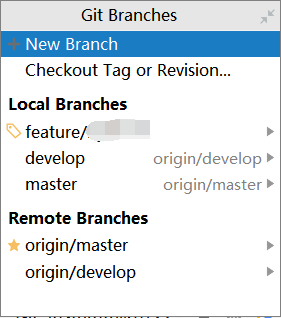
+New Branch 新建本地分支
Local Branches 本地分支
Remote Branches 远程分支
刚开始要新建远程develop分支在本地的分支
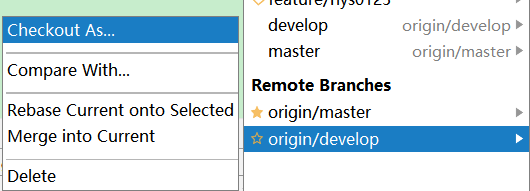
一定要有

- 先pull保证是最新代码,在去新建分支
- 新建分支:feature/xxx(自己名字缩写+日期)。
- 默认会自动切换到自己创建的分支,自己去修改或新建功能代码。
- 修改或新建(新建git应该add)完成时去commit。
- 切换到本地develop分支。
- 切换成功时应该先pull远程develop(更新代码),没有问题再合并分支 Merge into Current。
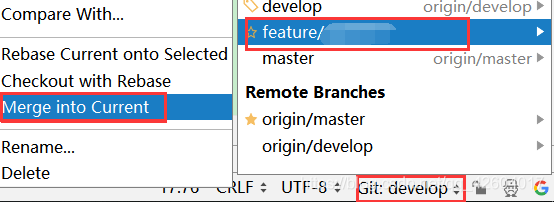
- 启动项目,检查项目有没有问题。
- 没有问题就可以push远程develop。
- 删除分支。





 本文详细介绍了在IntelliJ IDEA中使用Git进行代码版本控制的具体操作流程,包括新建本地分支、切换分支、合并分支及推送至远程仓库等关键步骤。
本文详细介绍了在IntelliJ IDEA中使用Git进行代码版本控制的具体操作流程,包括新建本地分支、切换分支、合并分支及推送至远程仓库等关键步骤。
















 502
502

 被折叠的 条评论
为什么被折叠?
被折叠的 条评论
为什么被折叠?








